Amazon Prime Video에서 TV 및 영화 채널 구독을 취소하는 방법
Amazon Prime Video 를 사용 하면 Showtime , Paramount+ 및 BritBox 와 같은 스트리밍 서비스를 구독할 수 있습니다 . 그러나 Amazon 에서 (Amazon)TV 및 영화 채널 구독(TV and movie channel subscriptions) 을 취소 하여 해당 서비스에 대한 요금 청구를 중단하려면 어떻게 해야 합니까?
다행스럽게도 Amazon 웹사이트(Amazon website) 의 Amazon 계정(Amazon account) 에는 더 이상 원하지 않는 Amazon 구독을 관리하고 취소할 수 있는 하나의 구독 페이지(subscription page) 에 모든 구독이 나열되어 있습니다.

(TV and Movie Channel Subscriptions)Amazon Prime Video 의 TV 및 영화 채널 구독
Amazon Prime 멤버십(Amazon Prime membership) 에는 Prime 구독(Prime subscription) 비용 외에 추가 비용 없이 시청할 수 있는 많은 스트리밍 TV 프로그램 및 영화에 대한 액세스가 제공됩니다 .
그러나 일부 제공업체의 일부 프로그램과 영화를 시청하려면 AMC, Cinemax(AMC or Cinemax) 또는 STARZ 와 같은 프리미엄 (STARZ)프라임 비디오(Prime video) 채널 에 가입해야 한다는 사실을 눈치채셨을 수도 있습니다 .

이러한 채널 중 대부분은 무료 평가판을 제공합니다. Amazon Prime 회원 은 평가판을 무료로 사용할 수 있지만 평가판 기간(trial period) 이 끝나면 구독을 취소할 때까지 Amazon 에서 계정에 요금을 청구 하므로 신용 카드와 청구 정보 를 입력해야 합니다.(credit card and billing information)
일반적으로 채널 구독은 구독을 취소할 때까지 자동 갱신됩니다. 이는 Amazon Music 및 Amazon Prime 멤버십과 같은 다른 종류의 구독에도 해당됩니다.
Amazon 에서 구독을 관리하는 위치
멤버십 및 구독 페이지(Memberships & Subscriptions page) 에서는 예상한 대로 멤버십 및 주문한 모든 구독 서비스(subscription service) 의 모든 측면을 관리할 수 있습니다 . 웹 브라우저(web browser) 에서 이 페이지에 액세스 하려면 다음 단계를 따르세요.
- (Log)Amazon.com 에서 계정에 로그인 합니다 .
- 페이지의 오른쪽 상단 모서리에 있는 계정 및 목록(Account & Lists ) 위로 마우스를 가져갑니다. 드롭다운 메뉴가 나타납니다.

- 드롭다운 메뉴의 계정 섹션에서 멤버십 및 (Your Account)구독(Memberships & Subscriptions) 을 선택합니다 .
모바일 앱에서 이 페이지에 액세스하려면 다음 단계를 따르세요.
- 아마존 모바일 앱을 실행합니다.
- 사용자(User) 아이콘을 선택 합니다.

- 계정(Your Account) 을 선택 합니다.
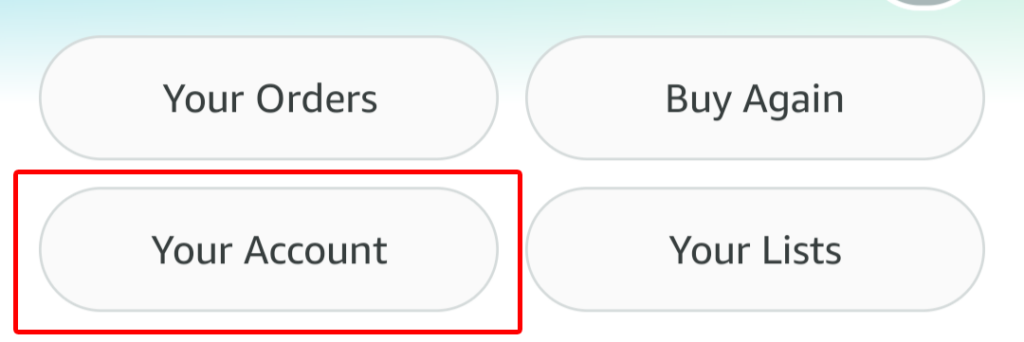
- 계정 설정(Account Settings) 에서 멤버십 및 구독(Memberships & subscriptions) 을 선택 합니다.
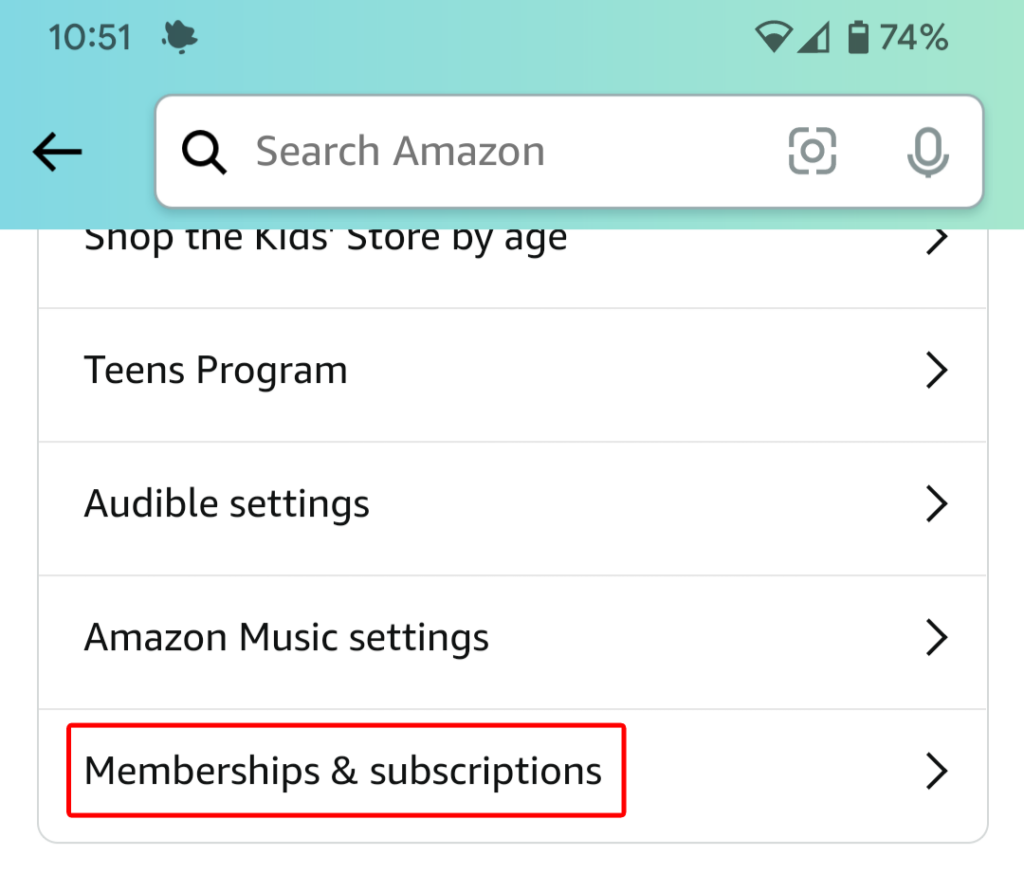
웹에서 구독을 관리하든 모바일 앱을 통해 구독을 관리하든 동일한 정보가 표시됩니다.
구독 정보
멤버십 및 구독 페이지(Memberships & Subscriptions page) 에는 모든 구독 목록이 표시됩니다 . 보기 옵션은 다음과 같습니다.
- 현재 구독
- 과거 구독
- 모든 구독
- 프라임과 함께 사용 가능
- 비디오 채널
원하는 경우 구독을 추천(Featured) , 갱신 날짜(Renewal Date—either) (시간순 또는 역시간순) 또는 제목의 알파벳순으로 정렬합니다. 찾고 있는 구독을 빠르게 검색할 수 있도록 검색 상자(search box) 도 표시 됩니다.
이 페이지에는 모든 구독이 표시되며 각 구독에 대해 서비스 이름과 설명 , (name and description)갱신 날짜 및 (renewal date)지불 내역(payment history) 링크가 표시 됩니다 . 프라임 멤버십 (Prime membership) 결제 방법(payment method) 으로 서비스 비용을 지불하는 경우 그렇게 표시됩니다. 원하는 경우 Prime (Prime)결제 방법(payment method) 을 업데이트할 수 있는 링크가 표시 됩니다.
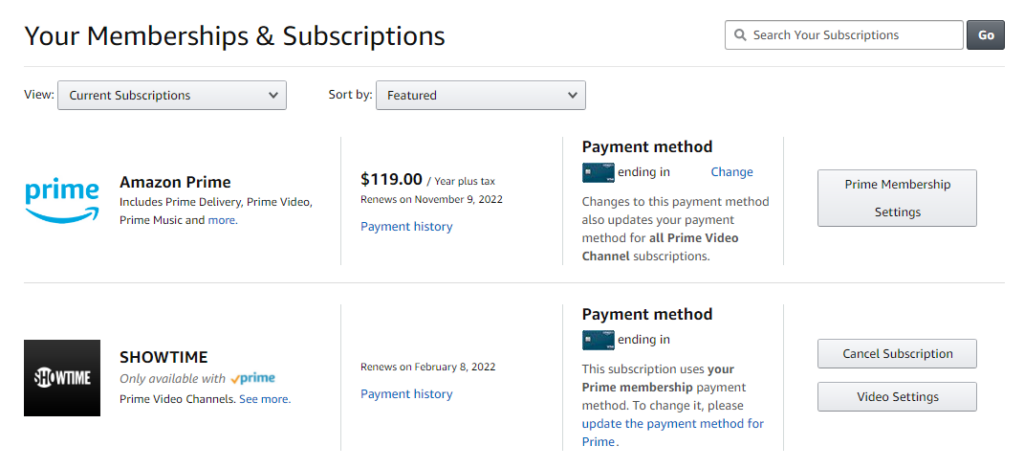
다른 결제 방법을 사용하는 구독의 경우 해당 서비스에 대해 청구되는 신용 카드(credit card) 를 변경하려는 경우 신용 카드(credit card) 의 마지막 4자리 숫자 와 변경 링크가 표시됩니다.(Change)
TV 및 영화 채널 구독(Cancel TV and Movie Channel Subscriptions) 을 취소하는 방법
TV 프로그램 또는 영화 채널(TV show or movie channel) 의 멤버십을 종료하려면 구독 목록에서 프로그램 또는 영화(show or movie) 를 찾습니다 . 그런 다음 구독 취소(Cancel Subscription) 버튼을 선택합니다. 이미 로그인했더라도 Amazon 계정(Amazon account) 에 로그인하라는 메시지가 표시됩니다 .

거기에서 몇 가지 옵션을 얻을 수 있습니다. 구독이 갱신되기 며칠 전에 알림을 받도록 선택할 수 있으므로 구독을 정말로 종료할지 여부를 결정할 수 있습니다.
또는 자동 갱신을 끄도록 선택할 수 있습니다. 그렇게 하면 구독 종료일(subscription end date) 까지 프로그램이나 채널(show or channel) 을 계속 시청할 수 있습니다 .

마지막으로 지금 취소(Cancel now and get a refund) 를 선택 하고 환불 을 받아 구독을 즉시 종료할 수 있습니다.
마음이 완전히 바뀌었다면 구독 유지(Keep subscription) 버튼을 선택할 수 있습니다.
TV 및 영화 채널 구독(Cancel TV and Movie Channel Subscriptions) 을 취소하는 또 다른 방법(Way)
멤버십 및 구독(Memberships & Subscriptions) 페이지 에서 영화 채널 구독(movie channel subscription) 을 취소하는 또 다른 방법이 있습니다 . 취소하려는 채널의 오른쪽에 있는 비디오 설정(Video Settings) 버튼을 선택합니다 .

계정 및 설정(Account & Settings) 에서 채널(Channels ) 탭을 선택하면 내 채널(Your Channels) 목록이 표시 됩니다. 다음 으로 취소하려는 채널의 오른쪽에 있는 채널 (Next)취소(Cancel Channel) 링크를 선택합니다 .

계정 및 설정(Account & Settings) 페이지에는 다음 과 같은 많은 고급 제어 기능이 있습니다.
- 설정(Settings) : 자동 실행을 켜고 끕니다.
- 프라임 비디오 PIN(Prime Video PIN) : 프라임 비디오(Prime Video) 구매 를 승인 하고 자녀 보호 기능(Parental Controls) 을 우회 하려면 PIN 을 추가하십시오 .
- 자막 사전 설정(Subtitle Presets) : 등록된 모든 장치에 자막이 표시되는 방식을 사용자 정의합니다.
- 내 장치(Your Devices) : 새 장치를 등록하거나 과거에 승인한 장치를 등록 취소합니다.
- 시청 기록(Your Watch History) : 다른 프로필로 시청한 항목을 보고 해당 프로필로 전환합니다.
- 숨긴 타이틀 목록입니다. 숨겨진 비디오(Hidden videos) 는 향후 추천 항목에 포함되지 않지만 검색 결과에는 계속 표시됩니다.

가정과 시청 습관에 따라 이러한 컨트롤을 많이 사용하게 될 수 있습니다.
Amazon Prime 구독(Your Amazon Prime Subscription) 을 취소하는 방법
Amazon Prime 구독(Amazon Prime subscription) 을 완전히 취소하려는 경우 두 가지 방법 중 하나를 수행할 수 있습니다. 위에 설명된 방법 중 하나를 사용하여 멤버십 및 구독(Memberships & Subscriptions) 페이지 로 이동합니다 . 그 다음에:
- 프라임 멤버십 오른쪽에 있는 프라임 멤버십 설정 버튼 을 (Prime membership)선택(Prime Membership Settings) 합니다 .

- 관리(Manage) 에서 업데이트, 취소 등(Update, cancel and more) 링크 를 선택합니다 .

- 멤버십 종료(End membership) 버튼을 선택 합니다.
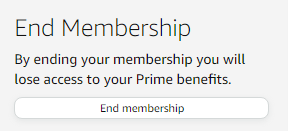
Amazon Prime 구독(Amazon Prime subscription) 을 취소하는 더 빠른 방법이 있습니다 . 계정 및 목록(Account & Lists) 드롭다운 메뉴에서 프라임 멤버십(Prime Membership) 을 선택합니다 .

여기에서 업데이트, 취소 및 기타(Update, cancel and more) 링크를 선택하여 Amazon Prime 구독(Amazon Prime subscription) 을 취소할 수 있습니다 .
Related posts
YouTube, Netflix, Amazon Prime, HBO Max 등의 Setup Parental Controls
Windows Movie Maker WMV 비디오를 DVD로 굽는 방법
친구 및 가족과 Amazon Prime 혜택 공유
chromebook에서 Photo or Video을 섭취하는 3 가지 방법
Get Scammed Amazon에있는 방법
Amazon S3 데이터를 Glacier로 이동하는 방법
첫 번째 YouTube Video : Best의 Beginner Tips 결과
Adobe Premiere Pro에서 Sync Audio and Video 방법
Voiceover에 Video에서 Adobe Premiere 추가하는 방법
Amazon에서 Order or Purchase을 숨기는 방법
Photoshop CC를 사용하여 비디오에서 GIF를 만드는 방법
다양한 플랫폼에서 음악 및 비디오 재생 목록을 만드는 방법
Music Video Adobe Premiere을 사용하여 Music을 편집하는 방법
AWS Import Export를 사용하여 Amazon S3로 빠르게 데이터 전송
비디오와 함께 자막(SRT) 파일을 찾고 로드하는 가장 쉬운 방법
Adobe Premiere Pro에서 그린 스크린 비디오를 편집하는 방법
PowerPoint 프레젠테이션에 YouTube 비디오를 삽입하는 방법
영화 급류를 스트리밍하는 방법
귀하의 Amazon Account Locked인가? 4 Ways는 그것을 해결하기 위해
360도 비디오에 대해 알아야 할 모든 것
